對啟用語音的副手啟用 DTMF 支援
雙音多頻 (DTMF) 讓您可要求副手使用者使用他們的電話鍵盤來選取選項或提供資訊,而不是依賴語音回覆。
如果副手使用者輸入指定的個位數鍵,您可以在交談中設定在任何時間點觸發的全域指令。 在各個主題中,您可以為問題節點中提供的回覆新增 DTMF 輸入識別。
您可以設定使用者可以輸入的每個選項應按下哪個鍵,以及副手在解析使用者輸入之前應等待多長時間。
如果副手使用者輸入的鍵未對應到節點的選項,則副手會重複問題或訊息,並鼓勵使用者再試一次。
如果副手使用者輸入的鍵未對應到 DTMF 全域觸發程序,則副手將觸發系統主題,未知撥號鍵盤按下觸發程序 (語音)。 您可以針對商務規則自訂它。
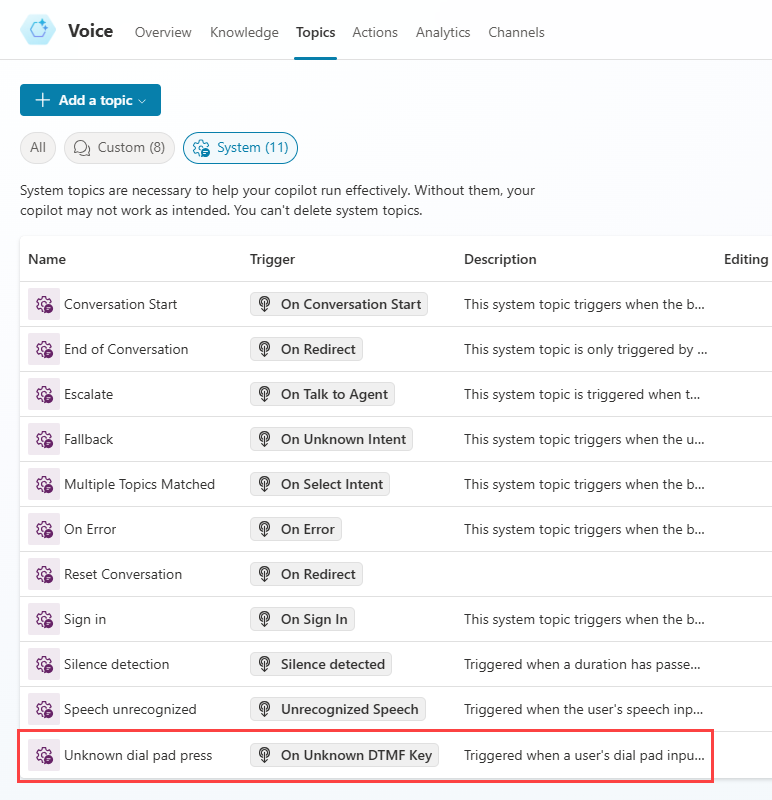
在主題節點中啟用 DTMF 支援
打開要作為全域 DTMF 回覆進行編輯的主題後,選取觸發程序節點。
將滑鼠游標懸停或長選在觸發程序節點 (顯示當前觸發程序類型) 側面,以查看變更觸發程序圖示。
選取圖示,然後輸入「DTMF」以選取 DTMF 全域指令已接收。
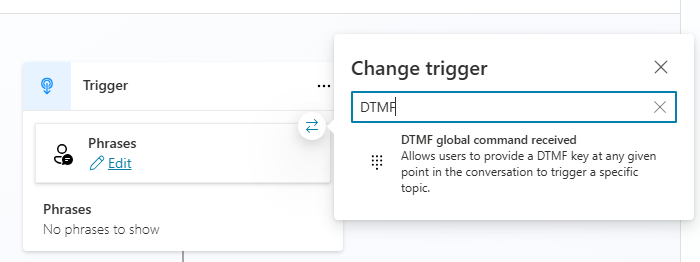
選取編輯,然後在 DTMF 收到的屬性 中,指定已識別的 DTMF 輸入的類型、觸發程序的任何條件及其優先順序。

選取完問題節點後,在識別部分底下,選取副手應識別的實體類型。 不同的實體類型在支援 DTMF 音調方面具有不同的特徵:
實體 (在識別底下) DTMF 支援 Details 多選選項 ✔ 手動為每個選項指派 DTMF 鍵 清單變數中的選項 ✔ 自動為每個選項指派 DTMF 鍵 使用者的整個回覆 🔢 可接受多位數 DTMF 輸入 年齡 🔢 可接受多位數 DTMF 輸入 布林值 ✔ 自動為每個選項指派 DTMF 鍵 縣/市 ✖ 不支援 DTMF Color ✖ 不支援 DTMF 洲別 ✖ 不支援 DTMF 國家或地區 ✖ 不支援 DTMF Date 🔢 可接受多位數 DTMF 輸入 日期和時間 ✖ 不支援 DTMF 不含時區的資料和時間 ✖ 不支援 DTMF Duration ✖ 不支援 DTMF Email ✖ 不支援 DTMF 事件 ✖ 不支援 DTMF 語言 ✖ 不支援 DTMF Money 🔢 可接受多位數 DTMF 輸入 數字 🔢 可接受多位數 DTMF 輸入 序數 🔢 可接受多位數 DTMF 輸入 組織 ✖ 不支援 DTMF 百分比 🔢 可接受多位數 DTMF 輸入 人員姓名 ✖ 不支援 DTMF 電話號碼 🔢 可接受多位數 DTMF 輸入 景點 ✖ 不支援 DTMF 速度 🔢 可接受多位數 DTMF 輸入 州/省 ✖ 不支援 DTMF 街道地址 ✖ 不支援 DTMF 溫度 🔢 可接受多位數 DTMF 輸入 URL ✖ 不支援 DTMF 粗細 🔢 可接受多位數 DTMF 輸入 郵遞區號 🔢 可接受多位數 DTMF 輸入
指派 DTMF 鍵
對於某些實體類型,您可以指定副手提供給使用者的選項是否對應到 DTMF 鍵:
對於多種選項實體,透過選取將 DTMF 鍵指派給選項核取方塊,手動將 DTMF 鍵指派給每個選項。 選取此核取方塊後,您會在使用者的選項標題旁邊看到一個代表電話鍵盤的圖示。
對於您新增的每個選項,選擇該 - 圖示並指定該選項應對應到的 DTMF 訊號。
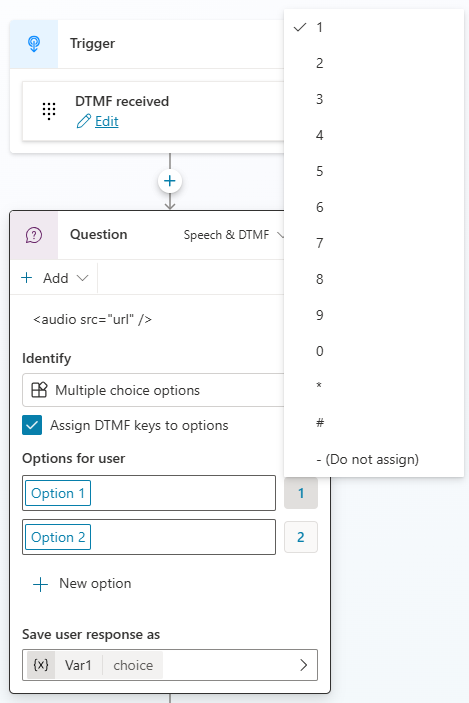
對於清單變數中的選項和布林值實體類型,DTMF 鍵可以自動指派給每個選項。
副手按選項所在的順序指派鍵,從 0 到 9。
您可以讓副手自動讀出對應的選項:
選取您想設定之問題節點的更多圖示 (...),然後選取屬性。 將顯示問題屬性面板。
選取實體識別,然後選取副手是否應向副手使用者讀出選項。
多位數 DTMF 輸入
對於支援多位數 DTMF 輸入的實體,您可以指定副手使用者的有效回應中應有最小還是最大位數。 這些多位數 DTMF 輸入實體包括從副手使用者的輸入中提取數字的大多數實體類型。 您可以指定有效位數的範圍 (如「2-5」) 或固定長度 (如「5」)。
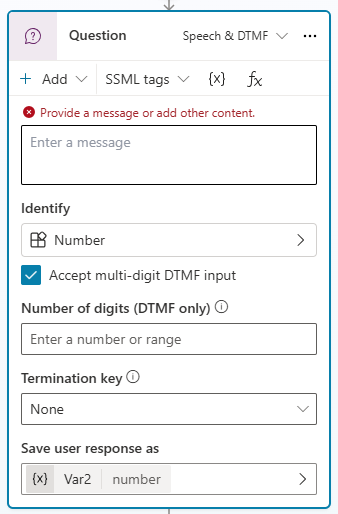
如果副手使用者輸入的回覆,位數少於或多於指定的位數,則副手將重複該問題。
如果您不指定位數,則副手接受任何長度的數字並繼續主題流程。
您也可以指定副手是否應等待按下特定的「終止」鍵,以指示副手使用者完成輸入其回覆。 您可以不選取任何鍵、星號鍵 (*),或井字鍵 (#)。 終止字元是選用的,在計算輸入長度時不包括在內。
Copilot 等級 DTMF 辨識
您可以設定使用者可以輸入的每個選項應按下哪個鍵,以及副手在解析使用者輸入之前應等待多長時間。
重要
收到的 DTMF 觸發程序只能接受單 DTMF 鍵。 如果副手使用者在回覆以下操作時輸入鍵,則不會叫用觸發程序:
- 接受多位數 DTMF 的問題節點
- 接受個位數 DTMF 的問題節點,其中允許的選項之一對應到同一鍵
打開要作為全域 DTMF 回覆進行編輯的主題後,選取觸發程序節點。
將滑鼠游標懸停或長選在觸發程序節點 (顯示當前觸發程序類型) 側面,以查看變更觸發程序圖示。
選取圖示,然後選擇 DTMF 全域指令已接收。
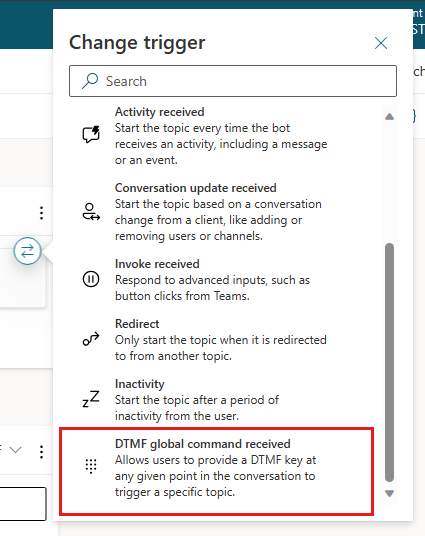
在打開的 DTMF 收到的屬性面板中,指定應識別的 DTMF 輸入、觸發程序的任何條件及其優先順序。
DTMF 快取
DTMF 快取允許副手使用者輸入鍵,無需等待副手的每個問題或提示。 例如,快取對於熟悉副手的常用交談路徑並希望直接轉到特定功能表的副手使用者非常有用。
使用 DTMF 快取,每次按鍵都是一連串的快取,並為每個連續的提示自動輸入。
對於個位數的 DTMF 節點,在第一個節點之後輸入的所有鍵都將快取用於下一輪。
對於多位數 DTMF 節點,副手遵循一組規則,這些規則根據以下設定確定快取方式和內容:
| 案例 | 數字長度 | 條件 | 使用者輸入 | 結果 |
|---|---|---|---|---|
| Copilot 作者未設定終止字元,因此忽略超時。 當使用者達到最大長度時,最大長度 (最後一個數字) 之後的鍵將快取用於下一輪。 | 3 | 術語時間為 0 或術語鍵為無 | 1、2、3、1、 ... | 前三位數將立即傳回,而第四位數將快取用於下一輪。 |
| Copilot 作者設定終止字元。 超時後的鍵輸入將快取用於下一輪。 | 3 | 術語鍵為 # | 1、2、3、1 | 前三位數等待終止超時,然後再傳回。 第四位數被快取用於下一輪。 |
| 當使用者達到最大長度時,將執行終止超時。 | 3 | 術語鍵為 # | 1、2、3,然後在超時視窗內,1 | 傳回前四位數;但是,由於此問題僅接受三位數,因此整個輸入序列被視為無效,且副手會重新提示該問題。 |
| 使用者未達到最大長度 (有效長度)。 數位間計時器後的鍵輸入將快取用於下一輪。 | 2-5 | 是否定義了術語鍵並不重要 | 1、2、3,然後在超時後,1 | 前兩位數在傳回之前等待數位間計時器,第三位和第四位數被快取用於下一輪。 |
DTMF 快取的處理方式如下:
- 如果下一輪不允許插話,則會丟棄快取的鍵。
- 如果下一輪允許插話,則根據其流程處理鍵:
- 如果流程由多個訊息節點組成,但後面跟著一個多 DTMF 問題節點,則僅為此多 DTMF 問題快取鍵。 不會觸發全域 DTMF 主題。
- 如果流程由多個訊息節點組成,但後面跟著一個單 DTMF 問題節點,則為此單 DTMF 鍵快取鍵。 此外,還會快取 DTMF 全域主題。 不過,如果它們重疊,則單 DTMF 問題節點會獲勝。
- 如果流程由多個訊息節點組成且沒有任何問題,則會為 DTMF 全域主題快取鍵。
提示
若要避免意外快取,您可以執行下列操作:
- 將停用插話訊息的節點直接放在問題節點之後。
- 使用具有長期計時器的多 DTMF 問題節點 (請注意,如果使用者未輸入終止鍵,這會增加終端使用者的延遲)。
意見反應
即將登場:在 2024 年,我們將逐步淘汰 GitHub 問題作為內容的意見反應機制,並將它取代為新的意見反應系統。 如需詳細資訊,請參閱:https://aka.ms/ContentUserFeedback。
提交並檢視相關的意見反應